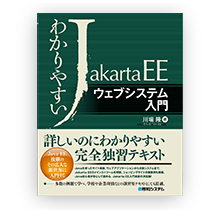
この第二版では、例題のコードや使用するライブラリをすべて見直し、全体をJava 17に準拠した内容に改訂しました。 レコード、instanceofやswitchによるパターンマッチ、強化されたストリーム処理など新しい文法も詳しく解説しています。 さらに、すべてのクイズ・演習の解答にQRコードを付け、 簡単にアクセスできるようになりました。
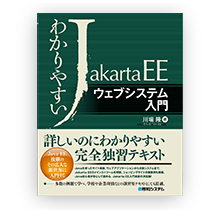
 OracleサイトからJDK(X64 DMG Installer)をダウンロード
OracleサイトからJDK(X64 DMG Installer)をダウンロード
※Java 18をダウンロードしてください。
 PleiadesサイトからEclipseをダウンロード
PleiadesサイトからEclipseをダウンロード
※最新のEclipseを選択し、JDKを含まないJava/Mac/Standard Edition をダウンロードします。
 ソースコードとデータファイル(テキスト形式)
ソースコードとデータファイル(テキスト形式)
Eclipse以外のIDEで、例題などを利用する時に使います。プロジェクト形式ではなく個別のファイルになっているので、Eclipseにそのままインポートすることはできません。ダウンロードしたものを解凍して利用してください。
 21章演習問題用のクラス(PC.java、Sales.java)
21章演習問題用のクラス(PC.java、Sales.java)
・このサイトからダウンロードしたworkspaceには同じものが含まれています
 Inputクラス・Wrapperクラス
Inputクラス・Wrapperクラス  はこちらです
はこちらです
CSVクラス --- CSV文字列から項目を型変換して取り出します
Inputクラス --- キーボード入力ユーティリティです
Wrapperクラス --- 標準クラスには用意されていないReader、Writerの作成ユーティリティです
 Eclipseのインストール方法(Windows用)
Eclipseのインストール方法(Windows用)
・C:¥など、ドライブの直下に展開してください
・eclipseフォルダにあるeclipse.exeを実行すると[Eclipseランチャー]が表示されるので、
../workspace を選択していることを確認して、起動ボタンを押します

 Eclipseのインストール方法(MacOS用)
Eclipseのインストール方法(MacOS用)
①ワークスペースをダウンロードして展開(解凍)し、自分のホームフォルダに置きます
②OracleのサイトからダウンロードしたJava 18(x64 DMG Installer)をインストールします
③PleiadesサイトからダウンロードしたEclipseをインストールします
④Eclipseを起動します
FinderのApplicationsフォルダにあるEclipseをダブルクリックして起動してください
・Eclipseの起動に関して「~は開発元を検証できないため開けません」という趣旨のダイアログが表示された場合の対処
⑤[Eclipseランチャー]が表示されるので、[参照]ボタンを押し、ダウンロードしたワークスペース(worksapce)を指定して[起動]ボタンを押します

⑥「・・・ワークスペースを更新しますか?」と表示された場合は、[続行]をクリックする
⑦Eclipseの画面で、パッケージエクスプローラー以外のビューは×を押して消去して構いません